PS绘制个性十足的雪花效果(2)
- 2021-05-19 22:13
- 来源/作者:PS联盟/Sener
- 己被围观 次
6、把当前图层复制一层,选择菜单:编辑 变换 水平翻转,然后调整好位置,再加上之前保持的金色渐变,效果如下图。 7、在当前操作的组上面右键选择
6、把当前图层复制一层,选择菜单:编辑 > 变换 > 水平翻转,然后调整好位置,再加上之前保持的金色渐变,效果如下图。
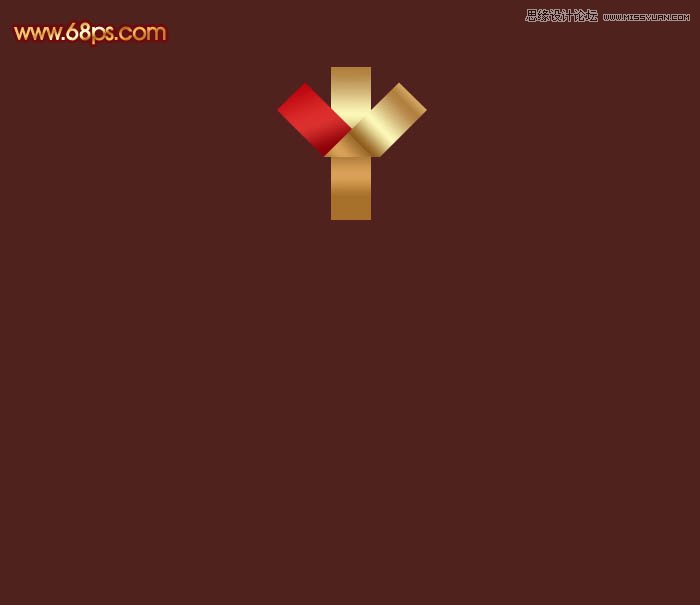
7、在当前操作的组上面右键选择“复制组”,确定后生成相应的副本,对副本组执行:编辑 > 变换 > 垂直翻转,如图13,确定后移到六边形的下部,如图14。

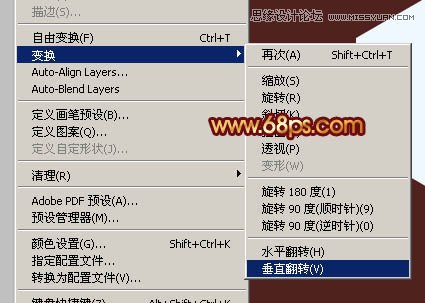
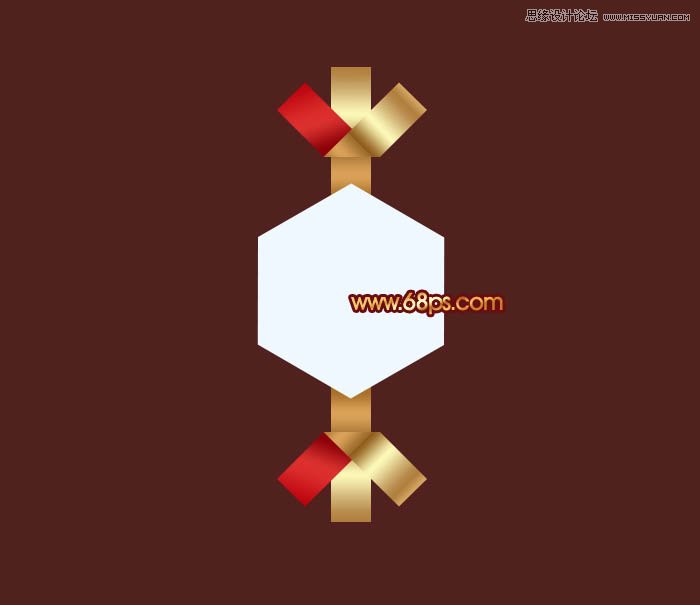
8、副本组的中间部分需要重新拉出红色渐变,两边的可以调换一下位置,效果如下图。
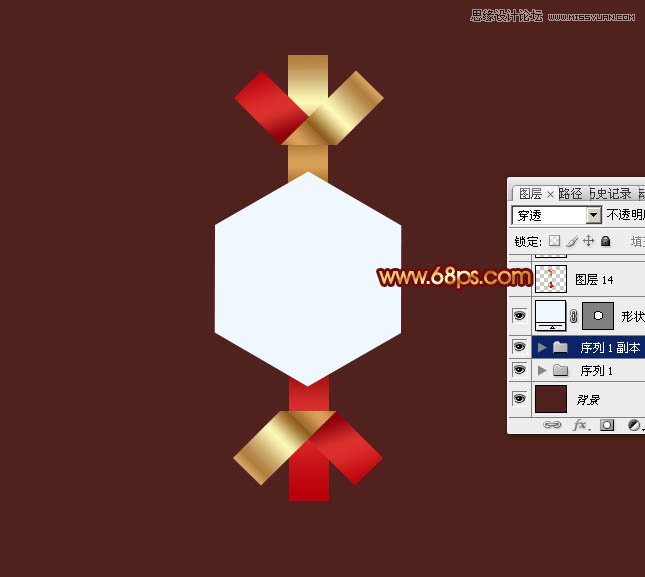
9、把背景图层隐藏,在图层的最上面新建一个图层,按Ctrl + Alt + Shift + E 盖印图层,效果如下图。
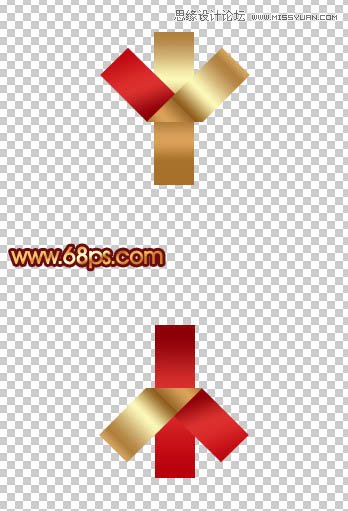
10、制作的两个组隐藏,背景图层显示出来。再把盖印图层复制两层,适当调整好角度,做成相应的雪花,如图17,18。
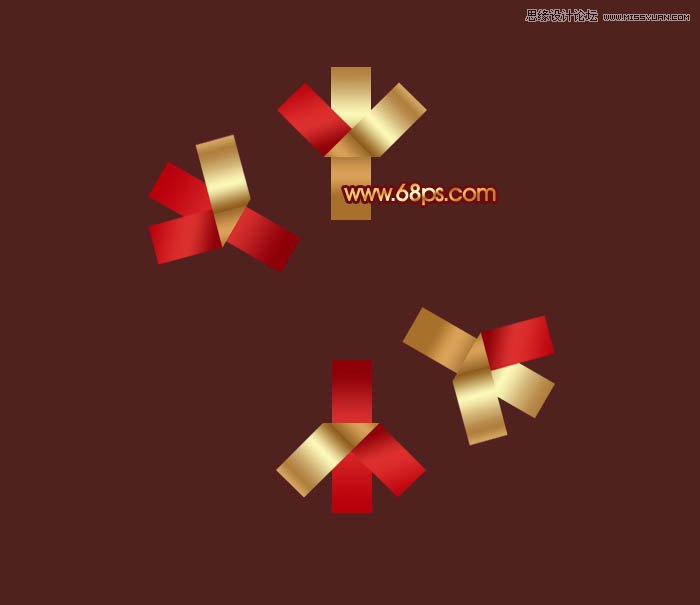

(责任编辑:xiaochuan)
*PSjia.COM 倾力出品,转载请注明来自PS家园网(www.psjia.com)
上一篇:PS鼠绘一个冒热气的红色咖啡杯子




